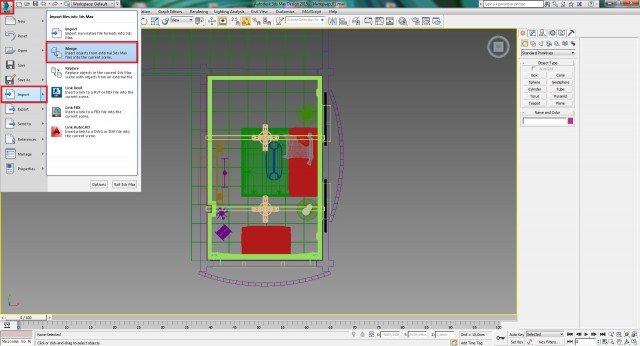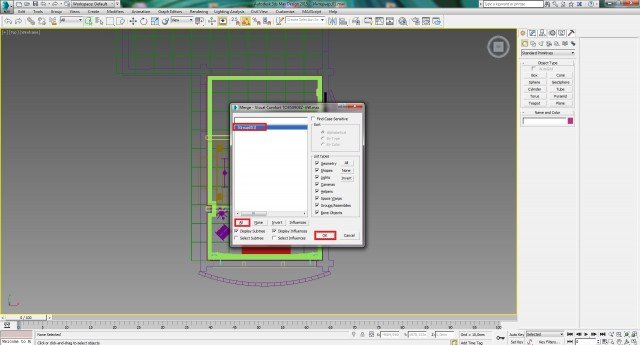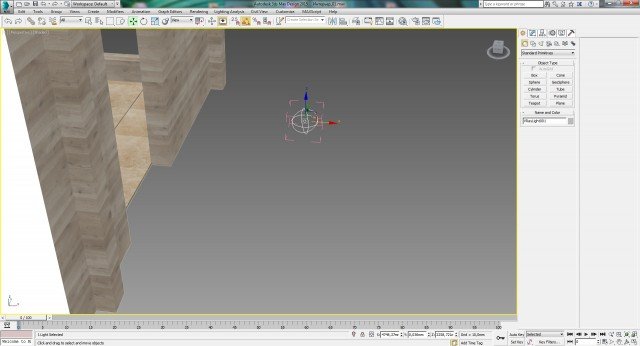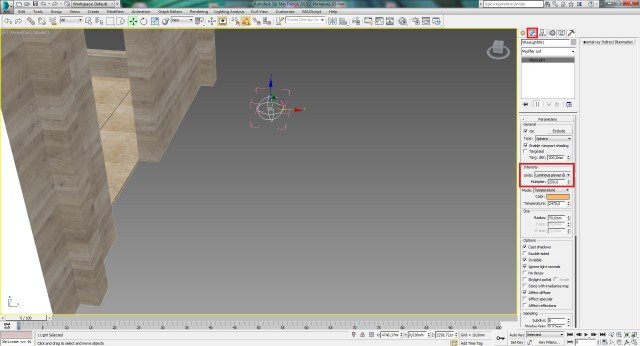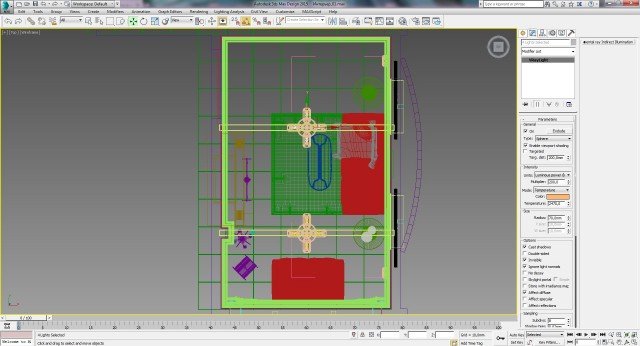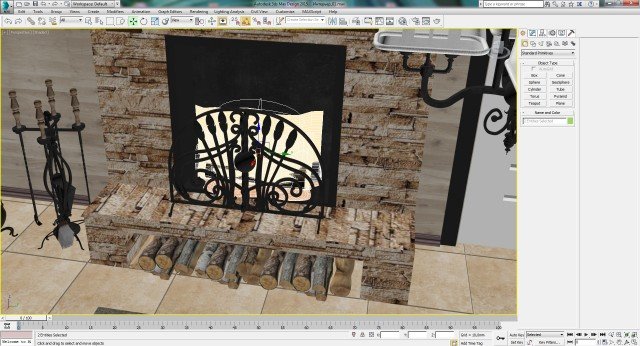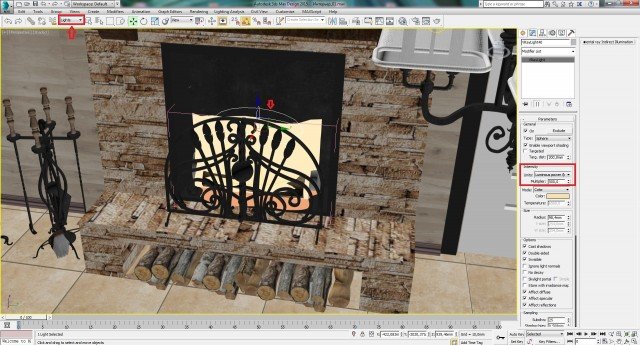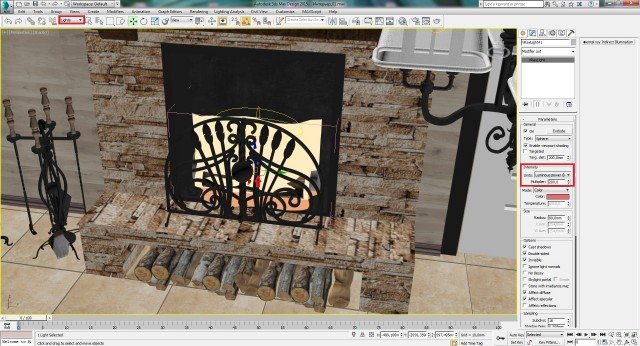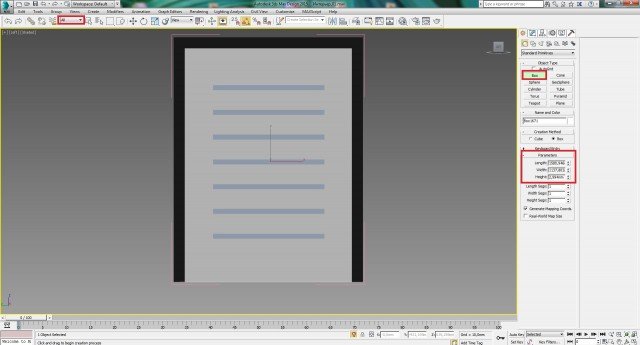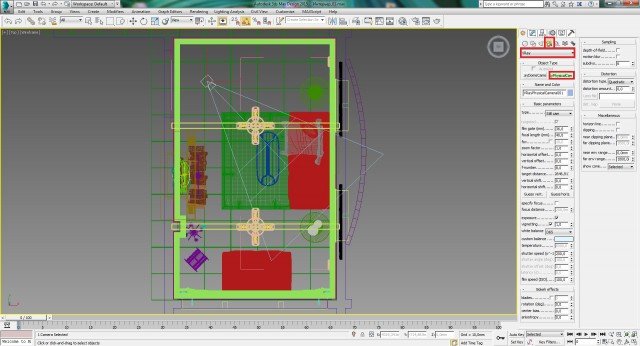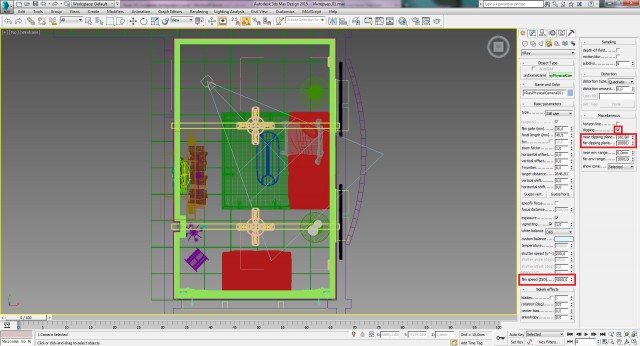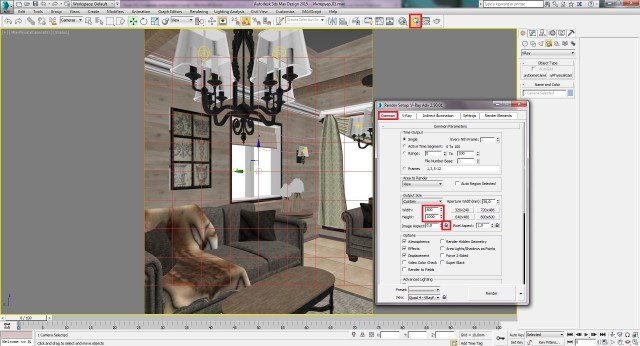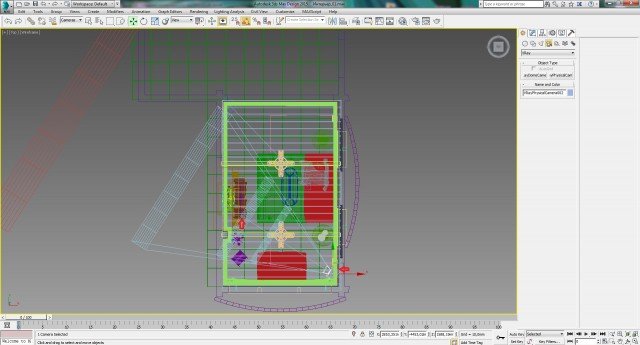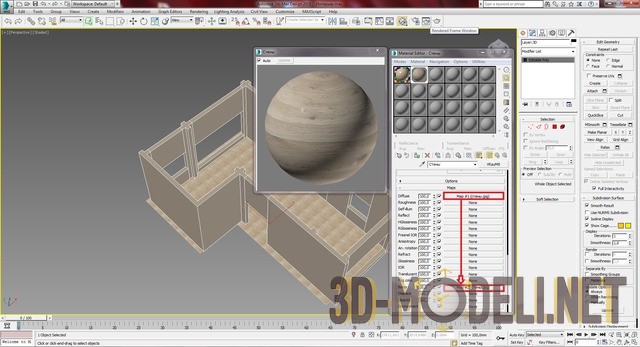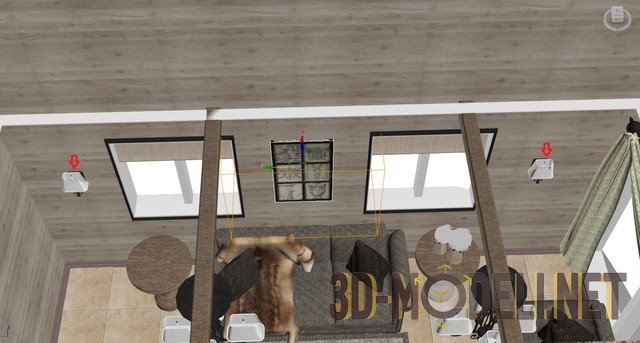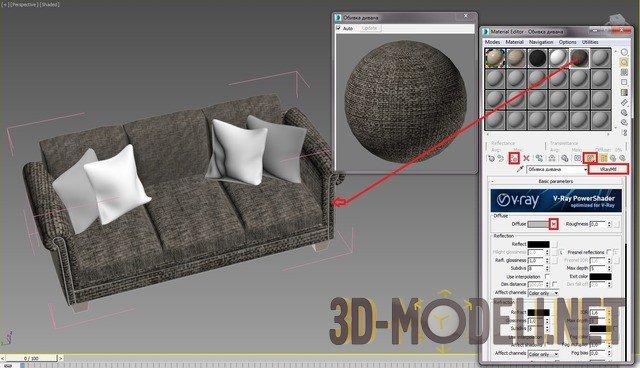Создание интерьера с нуля: Урок 13

Все привет!
Продолжаем реализацию интерьера и в этом уроке мы будем заниматься расстановкой освещения в нашем интерьере.
Предыдущие части:
Урок 13
Шаг-1
Запускаем нашу сцену из прошлого урока. Переходим в вид Top (T) и в каркасный режим Wireframe (F3). После этого, скачиваем в папку с интерьером папку под названием «подвес светится». Далее нам нужно импортировать данный подвес в нашу сцену. Делаем это через главное меню –> Import -> Marge и находим наш скачанный файл под названием: Visual Comfort TOB5090BZ-AW.max.
Шаг-2
В появившимся окне выбираем все допустимые файлы для импорта, в данном случае только один файл, и жмём ОК.
Шаг-3
После этого может появиться окно, в котором нужно переименовать импортированный файл, например на имя «svetilnik», делаем это и нажимаем на клавишу Enter на клавиатуре.
Шаг-4
После того, как светильник импортирован, открываем группу через меню Group -> Open и удаляем все ненужные части, оставить нужно только один светильник.
Шаг-5
Не снимая выделения с объекта, переходим на вкладку Modify и выставляем интенсивность света в люмины с мощностью 200.
Шаг-6
Теперь нужно разместить наш объект в плафон бра. Чтобы сделать это правильно, нам нужно сначала перейти в вид Top (T), включить режим Wireframe (F3) и переместить объект в центр бра. Затем переходим в вид Left (L) или Front (F) и выровняем светильник по высоте. Я также данный светильник немного уменьшил с помощью инструмента масштабирования.
Шаг-7
Далее, переходим опять в вид Top (T), зажимаем клавишу Shift и копируем источник света во вторую бра. При копировании выбираем позицию Instance.
Шаг-8
Теперь таким же методом, копируем данный источник света, с позицией Instance во все плафоны наших люстр. И того, у нас должно получиться 10 источников света с позицией Instance: по 4 в обеих люстрах и 2 в двух бра.
Шаг-9
Теперь давайте выберем все 10 установленных источников света и перенесём ох в отдельный слой. В 3Ds Max есть такая возможность, можно на панели инструментов выставить, чтобы выбирались только источники света. В данном случае это очень удобно, так как в сцене присутствует очень много других объектов.
Шаг-10
Теперь дорабатываем наш камин, нам необходимо поместить в нём пламя, а также положить дрова в дровницу. Для удобства, выделим камин и переведём его в изолированный режим. После этого, скачиваем папку «камин+дрова», размещаем её в папке с интерьером и импортируем в сцену файл из этой папки, под названием: «Cadenet.max». Чтобы импортировать данный файл, напоминаю, заходим в главное меню -> Import -> Marge. В появившимся окне, выделяем импортируемый файл и жмём ОК.
Шаг-11
Теперь нам необходимо разгруппировать данный объект, нажав меню Group -> Ungroup и удалить все ненужные элементы, оставив только пламя, заднюю часть и дрова.
Шаг-12
Сразу к заднику применим чёрный материал, тот, который был применён для торцов камина.
Шаг-13
Теперь выделяем объекты пламя и задник, разворачиваем их на 90 градусов и помещаем непосредственно в наш камин. Масштабируем данный объекты, пока не получим нужный вариант.
Шаг-14
Теперь займёмся брёвнами. Также поворачиваем их на 90 градусов, перемещаем их на своё законное место и делаем ещё 2 копии.
Шаг-15
Чтобы данные скопированные брёвна не выглядели одинаково в нашей сцене, открываем группу у них, нажав на меню Group -> Open, после чего раскидаем эти брёвна так, как душе угодно. После чего закроем группы, нажав меню Group -> Close.
Шаг-16
Теперь вновь выделим наше пламя с чёрным задником, выйдем из изолированного режима и подвинем выбранные элементы вперёд, чтобы задник не утопал в стене.
Шаг-17
Далее нам необходимо также немного изменить свечение в огне. В огне на самом деле находится 2 светильника. Один мы видим явно, второй находится внизу пламя и его не видно нам. Поэтому, выделяем наш огонь и открываем группу, нажав на Group -> Open. Далее, на панели инструментов ставим выбор только светильников – Lights, выбираем сначала верхний светильник, заходим в его настройки – Modify и меняем интенсивность света на люмены с силой Multiplier: 500.
Шаг-18
Теперь выбираем нижний светильник и выставляем у него также люмены с силой Multiplier: 200. Не забудем также после этого закрыть группу, нажав Group -> Close.
Шаг-19
Далее, нам необходимо немного доработать дверь. Так как она у нас со сквозными дырами, нам нужно эти дыры закрыть, чтобы при рендере в интерьер не попадал лишний свет. Для этого, выделяем дверь и переводим её в изолированный режим, нажав ALT+Q и открываем группу, нажав меню Group -> Open.
Переходим в вид Left (L) и рисуем тоненький Box, чтобы закрыть дыры.
Шаг-20
Переходим в вид перспективы (Р), присваиваем элементу Box белый материал, как у двери и помещаем его приблизительно в центе двери, чтобы закрыть дыры. После этого, выделяем все элементы и закрываем группу, нажав Group -> Close. После чего, чтобы новый элемент также вошёл в группу с дверью, можно также выделить все элементы и создать ещё одну новую группу, нажав Group -> Group.
Шаг-21
Теперь займёмся расстановкой камер в нашем интерьере. Переходим в вид Top (T) и в каркасный режим (F3). После этого, переходим по вкладке Cameras -> Vray и нажимаем кнопку VrayPhisicalCamera, после чего выставляем камеру в интерьере с видом на диван, как показано ниже.
Шаг-22
Далее выставляем некоторые настройки как показано ниже.
Шаг-23
Теперь на панели инструментов ставим выбор только камер. После этого, переходим в вид Left (L) и обводим мышкой всю нашу сцену, чтобы выбрались все элементы камеры, должно быть выбрано 3 элемента камеры. После чего поднимаем камеру приблизительно до уровня человеческого глаза.
Шаг-24
Далее, чтобы смотреть с камеры на наш интерьер, нажимаем на горячую клавишу «С». Затем включим жёлтую рамку, которая показывает что именно войдёт в кадр при рендере. Для этого нажмём сочетание клавиш Shift+F.
Шаг-25
Теперь зайдём в окно Render Setup и выставим размеры будущей картинки, предварительно отжав замочек ниже. Также, не забудем включить слой с крышей.
Шаг-26
С помощью специального инструмента Dolly Camera, который находится в правом нижнем углу, отдалим немного наш вид из камеры. Также можно чуть отпустить саму камеру, это можно сделать с помощью инструмента руки.
Шаг-27
Теперь выделяем камеру, выбрать нужно именно камеру без цели и удерживая клавишу Shift, копируем её как независимую копию и располагаем её в противоположном углу. Затем выделяем цель у данной камеры и выставляем её на вид камина.
Шаг-28
Теперь заходим в данную камеру, нажав на клавишу «С», нажмём Shift+F и смотрим, что у нас видно с данной камеры.
Шаг-29
Выполнив ещё раз шаги 27 и 28, скопируем камеру ещё раз и поместим её с видом на второй диван через всю комнату. Это будет уже 3-я камера.
Сохраняем наш проект и на этом урок закончен. На следующем уроке мы установим солнце, также вставим стёнка в наши окна, т.к. на данный момент их нет и уже будем двигаться к завершению проекта.
Также в следующем уроке, я Вам предоставлю скрипт, который позволит нам добавить дополнительные слоты в окне материалов.
До скорой встречи.
Автор: jeka_mod
Перепечатка и использования данного материала без прямой обратной ссылки категорически запрещена!
Информация
Посетители, находящиеся в группе Гости, не могут оставлять комментарии к данной публикации.-
3D Интерьер, декор
-
3D Мебель
-
3D Cветильники
-
3D Разные предметы
-
3D Санузел
-
3D Кухня
-
3D Детская
-
3D Техника, электроника
-
3D Растения, флора
-
3D Оружие
-
3D Авиация
-
3D Корабли, лодки
-
3D Транспорт, техника
-
3D Архитектура
-
3D Люди, персонажи
-
Daz3D, Poser
-
Текстуры
- [Видеокурс] Кубические миры (Blender 3D)
- Скачайте бесплатно торрентом видео курс от CGBoost - Cubic Worlds - полный перевод на русский язык. Узнайте, как рассказывать свои истории с помощью
- [Видеокурс] Создание стилизованной трехмерной лесной среды в Blender
- Добро пожаловать на обучающий курс по созданию стилизованного лесного окружения в Blender! Продолжительность 4 часа, 14 видеоуроков. Создание
- [Видеокурс] Художник окружения Blender - создание трехмерных миров
- Хотите создавать красивые окружения, подходящие для анимации, игр или в качестве потрясающего портфолио? Может быть, вы новичок и хотите создавать
- [Видеокурс] Руководство для начинающих по системе частиц в Blender
- Вы хотите научиться использовать систему частиц в Blender для создания потрясающих рендеров или анимации? Хотите чувствовать себя уверенно при
- [Видеокурс] Создание реалистичного природного окружения в Unreal Engine 5
- Unreal Engine 5 сейчас очень востребован, особенно потому, что вы можете очень легко создавать игровые уровни и виртуальные фильмы, но изучение